Ubuntu18下Vscode的安装及环境配置
转载自:https://www.douban.com/note/719118404/
在linux下使用vscode:
1.安装:在官网下载deb格式的文件,下载完成后可以直接被Ubuntu中的软件中心安装。之前安装PyCharm的时候是下载压缩包,后来还得自己写应用文件才可以显示图标固定到应用栏上。
2.安装插件:安装好后,在“扩展”中下载插件,为了C++的话就安装下图的插件就好了。
C++环境的几种插件
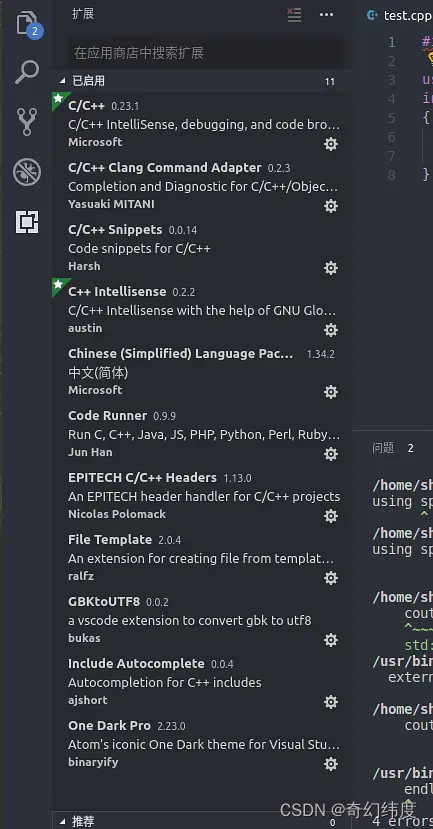
3.环境配置:
这部分很容易出现问题,每次重新部署vscode的时候都会在这里卡顿。之前都是win10环境安装,这次是在Ubuntu18下,但感觉不是差别不是很大。虽说如此,我也花了快一个上午,作业还没写。
1)首先是需要安装clang,在终端中使用 sudo apt-get install clang 命令就可以。这一步是很基础,我开始没有装,出现了很多路径上的错误,提示说“xx.out文件不存在”。后来才明白是因为clang指令没有装,无法编译成对应文件,所以才出现这个错误。同样如果c++的源代码编写出现错误,没有编译通过的话也会出现如此“不存在”的问题,耐心debug就好。
2)配置文件:有三个文件需要自己来写一下,分别是launch.json、tasks.json 和 c_cpp_properties.json 。
我自己没有看官方的开发文档,因为很难理解英汉翻译过的中文表述,直接复制了博客上的配置文件。
参考博客是这个:https://www.cnblogs.com/code-wangjun/p/9919059.html
launch.json、tasks.json 中比较重要的是路径配置的几条语句,在博客上也有说明,直接复制后我没有修改,直接可以运行程序。
c_cpp_properties.json 文件也需要写一下,因为有一个插件需要配置。
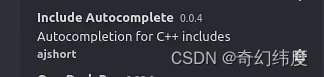
头文件自动补充插件
更改的方法是参考这个博客:https://blog.csdn.net/edc3001/article/details/88061987
需要更改文件里边的"includePath"参数,我开始想也找g++的包,但是无果,就想到在这里是用的clang编译的,于是在终端上whereis clang但是只有文件夹目录信息,然后用
clang -v -E -x c++ -
这条语句,可以有include的信息了,将这些信息写入到"includePath"参数里边就可以去掉小红线了。贴一些图来记录下操作。
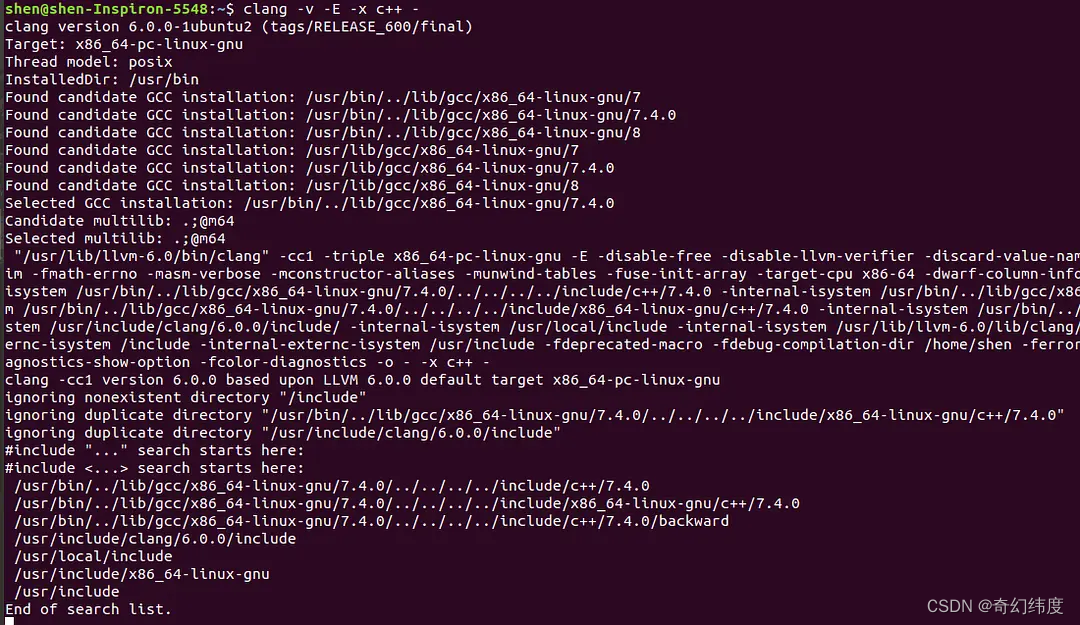
注意图中#include“ ”下边的那些路径,要写入的是这些
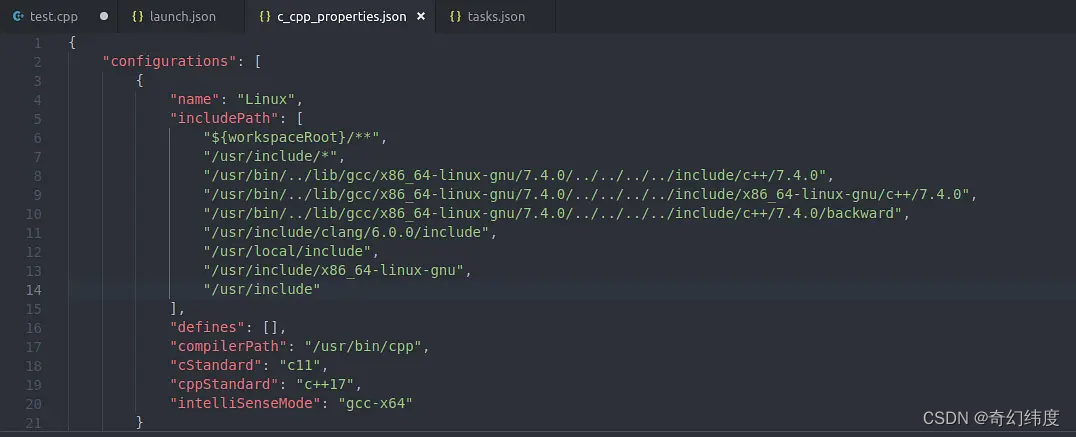
写入参数中
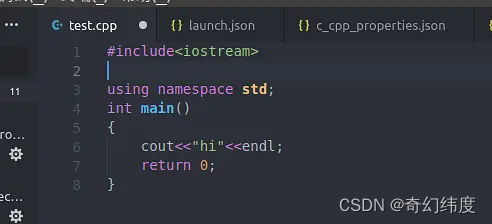
引入文件后就不会出现红色小波浪线了
4.收获:基本流程就是这样,在这次安装过程中,就是明白了些json文件中那些花括号里边的参数,参考了这个博客的后半部分:https://blog.csdn.net/iamsongyu/article/details/89630951
截个图来看一下
参数含义
其次就是感悟到不要死钻牛角尖,办法还是有很多的。
本文内容由网友自发贡献,版权归原作者所有,本站不承担相应法律责任。如您发现有涉嫌抄袭侵权的内容,请联系:hwhale#tublm.com(使用前将#替换为@)